Excel如何自制双Y轴柱形线性图表
办公软件是指可以进行文字处理、表格制作、幻灯片制作、图形图像处理、简单数据库的处理等方面工作的软件。目前办公软件朝着操作简单化,功能细化等方向发展。办公软件的应用范围很广,大到社会统计,小到会议记录,数字化的办公,离不开办公软件的鼎力协助。另外,政府用的电子政务,税务用的税务系统,企业用的协同办公软件,这些都属于办公软件。
实例描述:制作一个双Y轴柱形、线性销售图表,用柱形表示销售额,线性图表示增长率(图1)。

1. 图表制作数据先行
图表离不开数据的支持。打开SigmaPlot 12.3汉化版,新建笔记簿,点击“工作表”中的“导入文件”按钮,将保存在Excel中的数据导入到“数据1*”中。若数据列过多不好分辨,可右击列标,选择“列标题”,对每列的标题进行更改。也可以在“数据1*”手工录入数据。
2. 柱形图表轻松做
数据导入后就可以进行柱形图表的制作了。选择“创建曲线图”选项卡“柱”下的“简单垂直条”,在数据格式窗口选择“XY对儿”,在“选择数据”窗口中,选择“数据X:1-月份”、“数据条:2-销售额”,点击“完成”(图2)。
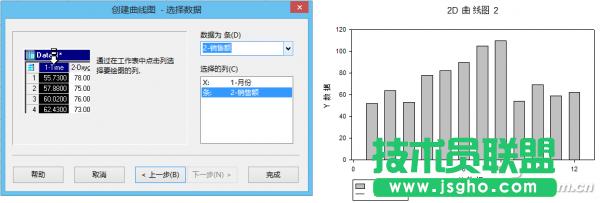
小提示:
选择数据时,也可用鼠标在数据表中点击相应的列。
3. 线性图表巧插入
柱形图表制作完成后,插入线性图表。在柱形图表空白处右击,选择“添加新的绘图”,在弹出窗口选择“线绘图”;在曲线风格窗口选择“单一直线”,在数据格式窗口选择“XY对儿”,选择“数据X:1—月份”、“数据Y:3-增长率”,点击“完成”。
线性图表添加完成后,右击它,选择“添加新的轴”,在弹出的添加轴窗口选择“绘图2”,在接下来的窗口选择“Y轴”;进入下一步后,在窗口中选择“右边”(即新增加的轴放在右边),点击“完成”(图3)。
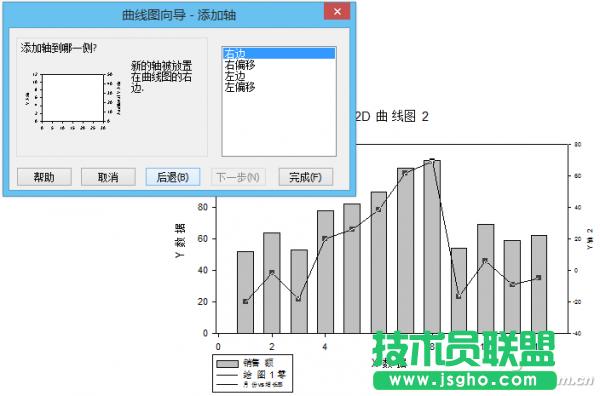
4. 图表修饰添光彩
两个图表制作完成后,利用右边的属性浏览器对页中的对象,如标题、轴标签、图例、图表颜色等进行修饰(图4)。

最后利用“工具箱”选项卡中的Insert Graphs Into Word、Paste to PowerPoint Slide将制作好的图表插入到Word或PPT中。
硬件是实在的,有模有样的。软件是程序性的。是一系列的指令。有了软件,硬件才会实现更丰富的功能。
……